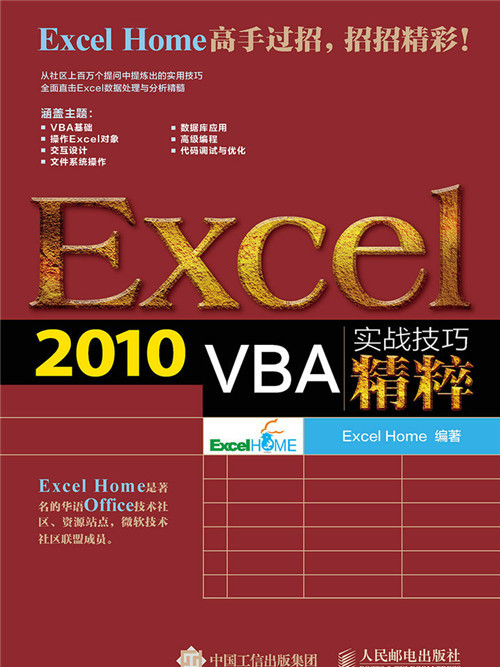內容簡介
《Excel 2010 VBA實戰技巧精粹》內容側重於Excel VBA使用技巧,旨在幫助Excel VBA的初學者和有一定Excel VBA套用基礎、希望進階的讀者。全書精選了251個技巧,輔以深入淺出的剖析,力求讓更多希望深入掌握Excel VBA技巧的讀者能有較大的收穫。
《Excel 2010 VBA實戰技巧精粹》分為7篇總計24章,第 一篇主要介紹Excel VBA基礎知識;第 二篇介紹常用的Excel對象的套用技巧;第三篇主要介紹Excel VBA開發過程中互動式設計的使用技巧;第四篇介紹如何使用VBA操作檔案對話框、搜尋檔案、操作檔案和資料夾等技巧;第五篇以一個名為“員工管理”的資料庫為例介紹ADO的套用;第六篇介紹如何使用Excel VBA訪問Internet及進行相關操作、讀寫XML文檔、操控其他的Office應用程式等高 級編程技巧;第七篇介紹Excel VBA代碼調試和錯誤處理的技巧,以及一些有效的代碼最佳化技術。
《Excel 2010 VBA實戰技巧精粹》內容豐富、圖文並茂,適合各學習階段的讀者閱讀。對於Excel VBA初學者,通過閱讀本書能夠學到正確的學習方法,快速掌握VBA編程的基礎知識;對於有一定Excel VBA基礎的讀者,可以吸收書中的學習經驗、解決方案和思路,不斷提高VBA套用水平。
圖書目錄
緒論 淺談快速提高Excel VBA水平 1
第 一篇 VBA基礎 5
第 1章 Excel 2010中VBA的工作環境 6
技巧1 使用【開發工具】選項卡 6
技巧2 宏安全性設定 7
技巧3 啟用工作簿中的宏 9
技巧4 受信任位置 10
技巧5 錄製宏代碼 12
第 二篇 操作Excel對象 15
第 2章 視窗和應用程式 16
技巧6 設定視窗狀態 16
技巧7 全螢幕顯示 16
技巧8 限定工作簿視窗大小 18
技巧9 隱藏Excel主視窗 19
技巧10 利用狀態欄顯示提示信息 21
技巧11 Excel中的“定時器” 22
技巧12 精美的數字秒表 25
技巧13 暫停宏代碼的運行 26
技巧14 防止用戶干預宏代碼的運行 27
技巧15 調用變數名稱指定的宏過程 28
技巧16 利用OnKey方法捕捉鍵盤輸入 29
技巧17 使用SendKeys方法傳送按鍵 31
技巧18 巧妙捕獲用戶中斷 32
技巧19 使用Application級別事件 34
第3章 工作簿和工作表 36
技巧20 引用工作表 36
技巧21 添加新工作表 38
技巧22 防止更改工作表的名稱 39
技巧23 判斷工作簿中是否存在指定名稱的工作表 39
技巧24 按名稱排序工作表 40
技巧25 限制工作表滾動區域 42
技巧26 操作受保護的工作表 43
技巧27 在指定
單元格區域中禁止顯示右鍵選單 44
技巧28 選中所有工作表 45
技巧29 判斷是否存在指定名稱的工作簿 45
技巧30 引用工作簿 46
技巧31 新建工作簿 48
技巧32 導入文本檔案中的數據 49
技巧33 保存工作簿 50
技巧34 保存指定工作表到新的工作簿檔案 52
技巧35 禁止工作簿檔案另外儲存 53
技巧36 關閉工作簿不顯示保存對話框 54
技巧37 限制工作簿只能通過代碼關閉 55
技巧38 打開啟用宏的工作簿時禁用宏 56
技巧39 定義隱藏的名稱 57
技巧40 實現工作簿“自殺”功能 58
技巧41 限制工作簿的使用次數 59
技巧42 套用實例:多工作簿查找工具 60
第4章 使用Range對象 65
技巧43 引用單元格區域 65
技巧44 取得最後一個非空單元格 69
技巧46 僅複製數值到另一區域 73
技巧47 獲取兩個單元格區域的交叉區域 74
技巧48 聯合多個單元格區域 75
技巧49 判斷一個區域是否包含在另一個區域中 76
技巧50 設定字元格式 77
技巧51 給單元格區域添加框線 78
技巧52 高亮顯示單元格區域 80
技巧54 將單元格公式轉換為數值 85
技巧55 判斷單元格公式是否存在錯誤 86
技巧56 返回指定列的列標 87
技巧57 判斷單元格是否存在批註 88
技巧58 為單元格添加批註 88
技巧59 編輯批註文本 89
技巧60 修改批註外觀 90
技巧61 顯示圖片批註 91
技巧62 設定批註字型 91
技巧63 快速判斷單元格區域是否存在
合併單元格 92
技巧64 合併單元格時連線每個單元格內容 93
技巧65 取消合併時在每個單元格中保留內容 94
技巧66 合併內容相同的連續單元格 95
技巧67 查找包含指定字元串的所有單元格 96
技巧68 互換分別雙擊的兩個單元格的值 97
技巧69 單元格連續輸入自動累加 98
技巧70 合併計算多張工作表的數據 99
技巧71 合併計算多個工作簿的工作表 101
技巧72 按指定條件自動篩選數據 102
技巧73 多條件篩選 104
技巧74 獲得符合篩選條件的記錄數量 104
技巧75 判斷篩選結果是否為空 105
技巧76 複製自動篩選後的數據區域 106
技巧77 使用高 級篩選獲取不重複記錄 106
技巧78 刪除空行 108
技巧79 判斷是否選中整行 109
技巧80 在工作表中一次插入多行 110
技巧81 控制插入單元格區域的格式 111
技巧82 批量刪除奇數行 112
技巧83 數據排序 113
技巧84 多關鍵字排序 115
技巧85 自定義序列排序 117
第5章 使用Chart對象 119
技巧86 自動創建圖表 119
技巧87 創建線柱組合圖表 124
技巧88 獲取數據系列的引用區域 128
技巧89 自動添加平均值參考線 129
技巧90 自定義數據標籤文本 132
技巧91 動態圖表 134
技巧92 使用嵌入圖表事件 137
技巧93 條件格式化數據標記 138
第6章 使用Shape對象 141
技巧94 快速創建表格驅動的組合圖形 141
技巧95 遍歷工作表的Shape對象 143
技巧96 快速組合多個Shape對象 145
技巧97 將Shape對象另外儲存為GIF圖片 147
技巧98 快速製作圖片產品 148
技巧99 通過連結顯示VBE代碼視窗 149
第三篇 互動設計 153
第7章 使用訊息框 154
技巧100 顯示簡單的信息提示 154
技巧101 定製個性化的訊息框 154
技巧102 獲得訊息框的返回值 156
技巧103 自動延時關閉訊息框 157
第8章 簡單的數據輸入 159
技巧104 為用戶提供簡單的輸入框 159
技巧105 打造更安全的密碼輸入界面 160
技巧106 使用對話框獲取區域地址 161
第9章 內置對話框 162
技巧107 活用Excel的內置對話框 162
技巧108 獲取用戶選定檔案的檔案名稱 163
技巧109 使用【另外儲存為】對話框備份檔案 164
第 10章 選單和工具列 166
技巧110 自定義選單命令組 166
技巧111 【自定義工具列】組 168
技巧112 定製右鍵快捷選單 170
第 11章 Ribbon功能區 174
技巧113 自定義功能區界面 174
技巧114 編寫VBA代碼處理回調 178
技巧115 使用自定義圖片和內置圖示 181
技巧116 動態定製功能區控制項的屬性 182
技巧117 自定義功能區提示信息和加速鍵 187
技巧118 自定義內置選項卡 189
技巧119 使用VBA操作功能區 190
技巧120 重置功能區內置控制項 192
技巧122 自定義【檔案】選項卡 196
技巧123 自定義上下文選項卡 199
技巧124 使用對話框啟動器 200
技巧125 使用組合框 201
技巧126 使用動態選單 204
技巧127 使用庫控制項 206
第 12章 控制項的套用 209
技巧128 限制文本框的輸入 209
技巧129 為文本框添加右鍵快捷選單 210
技巧130 自動換行的文本框 213
技巧131 自動選擇文本框內容 214
技巧132 製作遊走字幕 216
技巧133 在組合框和列表框中添加列表項 217
技巧134 移動列表框的列表項 221
技巧135 允許多項選擇的列表框 222
技巧136 設定多列組合框和列表框 224
技巧137 二級組合框 227
技巧138 輸入時逐步提示信息 228
技巧139 使用DTP控制項輸入日期 232
技巧140 使用RefEdit控制項獲得單元格區域 234
技巧141 使用多頁控制項 235
技巧143 使用ListView控制項 238
技巧144 使用TreeView控制項顯示層次 247
技巧145 使用AniGif控制項顯示GIF動畫圖片 249
技巧146 使用ShockwaveFlash控制項播放Flash檔案 250
技巧147 製作進度條 252
技巧148 製作懸浮按鈕 256
技巧149 不列印工作表中的控制項 258
技巧150 遍歷控制項的多種方法 260
技巧151 使用代碼在工作表中添加控制項 264
第 13章 用戶窗體的套用 269
技巧152 調用非模式用戶窗體 269
技巧153 製作歡迎界面窗體 270
技巧154 在用戶窗體標題欄上添加最大化和**小化按鈕 271
技巧155 禁用用戶窗體標題欄的關閉按鈕 272
技巧156 在用戶窗體上添加選單 274
技巧157 在用戶窗體上添加工具列 276
技巧158 在用戶窗體上添加狀態欄 280
技巧159 透明的用戶窗體 282
技巧160 調整用戶窗體的顯示位置 283
技巧161 在用戶窗體上顯示圖表 286
技巧162 列印用戶窗體 287
技巧163 全螢幕顯示用戶窗體 288
技巧164 用戶窗體運行時拖動控制項 289
技巧165 使用自定義顏色設定用戶窗體顏色 291
技巧166 自定義用戶窗體的滑鼠指針類型 292